구글 시트에서 원 그래프 그리는법?
오늘은 구글 시트에서 원 그래프 그리는 방법과 그 보다 더 쉽고 스마트한 EdrawMax로 원 그래프 그리는 방법을 소개해드리겠습니다.
먼저 구글 계정에 로그인한 후 스프레드시트 문서에 원형 그래프를 추가할 수 있는데요. 지금부터 그 방법을 순서대로 소개하겠습니다.
1.구글에서 구글 독스(구글 시트)를 검색하고 브라우저에서 새 스프레드시트를 엽니다.
2. 그래프를 그리는데 필요한 데이터를 스프레드시트에 붙여넣거나 직접 입력하고, 모든 데이터와 제목을 드래그해 선택하고, 삽입 및 차트로 이동하여 차트 편집기를 엽니다.
3. 메뉴에서 사용자가 원하는 원형 그래프의 유형을 선택할 수 있습니다. 그렇지 않은경우, 기본 형태의 원형그래프가 스프레드시트에 표시됩니다. Google 시트는 입력한 데이터를 기반으로 적합한 차트와 그래프를 자동으로 생성하기 때문입니다.
4.Google 시트에서 원형 그래프를 사용자의 편의에 맞게 편집하는 것도 가능합니다. 차트 스타일을 변경거나, 슬라이스 색상을 변경하고, 차트 제목과 범례를 추가하는 등의 편집은 차트 편집기 창의 사용자 지정 탭에서 가능합니다.
5. 원형 그래프를 클릭하고 차트 편집기를 다시 열면 Google 시트에서 선택한 원형 그래프를 삭제, 다운로드, 게시, 복사 또는 이동할 수 있습니다.

Edraw Max에서 원형 그래프 그리는 법?
EdrawMax 소프트 웨어에서는 수천 개의 미리 만들어진 템플릿을 제공합니다.이러한 템플릿들은 여러 종류의 다이어그램 및 차트에 적용 할 수 있는데요. 덕분에 여러분들은 단 몇 분 만에 퀄리티가 높은 다이어그램이나 차트 그래프를 작성할 수 있습니다.
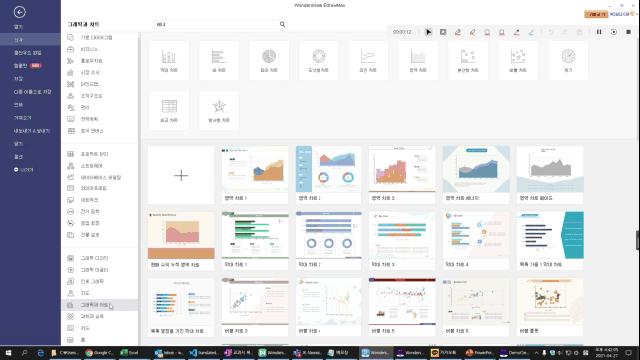
그러면 지금 부터 EdrawMax에서 템플릿을 활용해 원형 그래프를 그리는 법에 대해 알아보겠습니다.
1. EdrawMax 프로그램을 다운로드하고 실행합니다. 그러면 아래 사진과 같이 메인 화면이 나타나는데요, 여기서 좌측 메뉴의 <그래픽과 차트>를 클릭하면 다양한 그래프 유형이 나오죠, <파이 차트>를 클릭합니다.
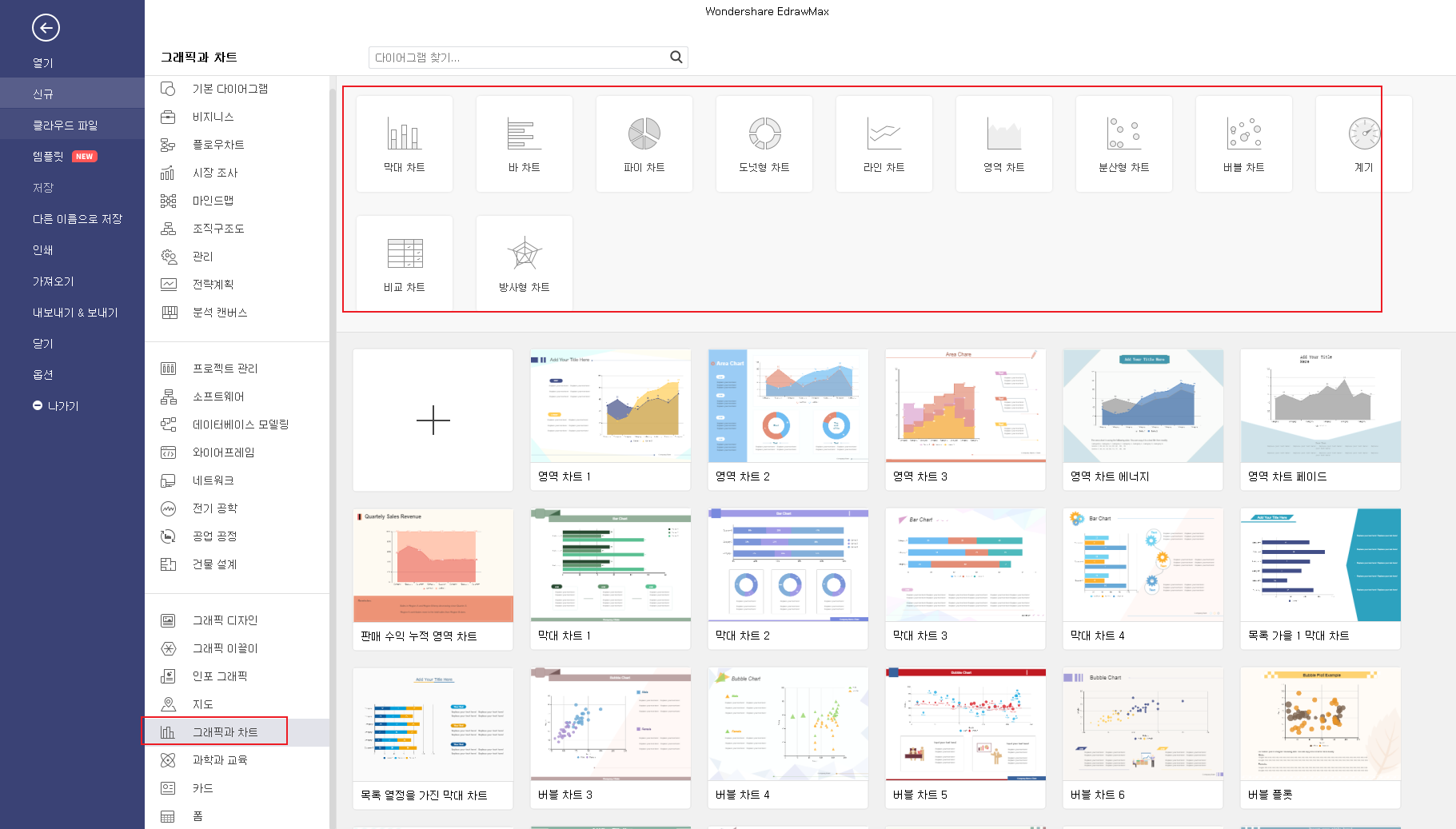
2. <원 그래프>를 클릭한 후 이렇게 메인 페이지가 나옵니다. 좌측 메뉴란을 보면 색갈이 다양한 원 그래프가 보이죠. EdrawMax최고의 장점이 바로 이런 도형들을 간단하게 화면 중심에 끌오오면 된다는 것입니다. 끌어온 다음에 텍스트나 카테고리 이름을 변경하면 하나의 그래프가 완성됩니다.
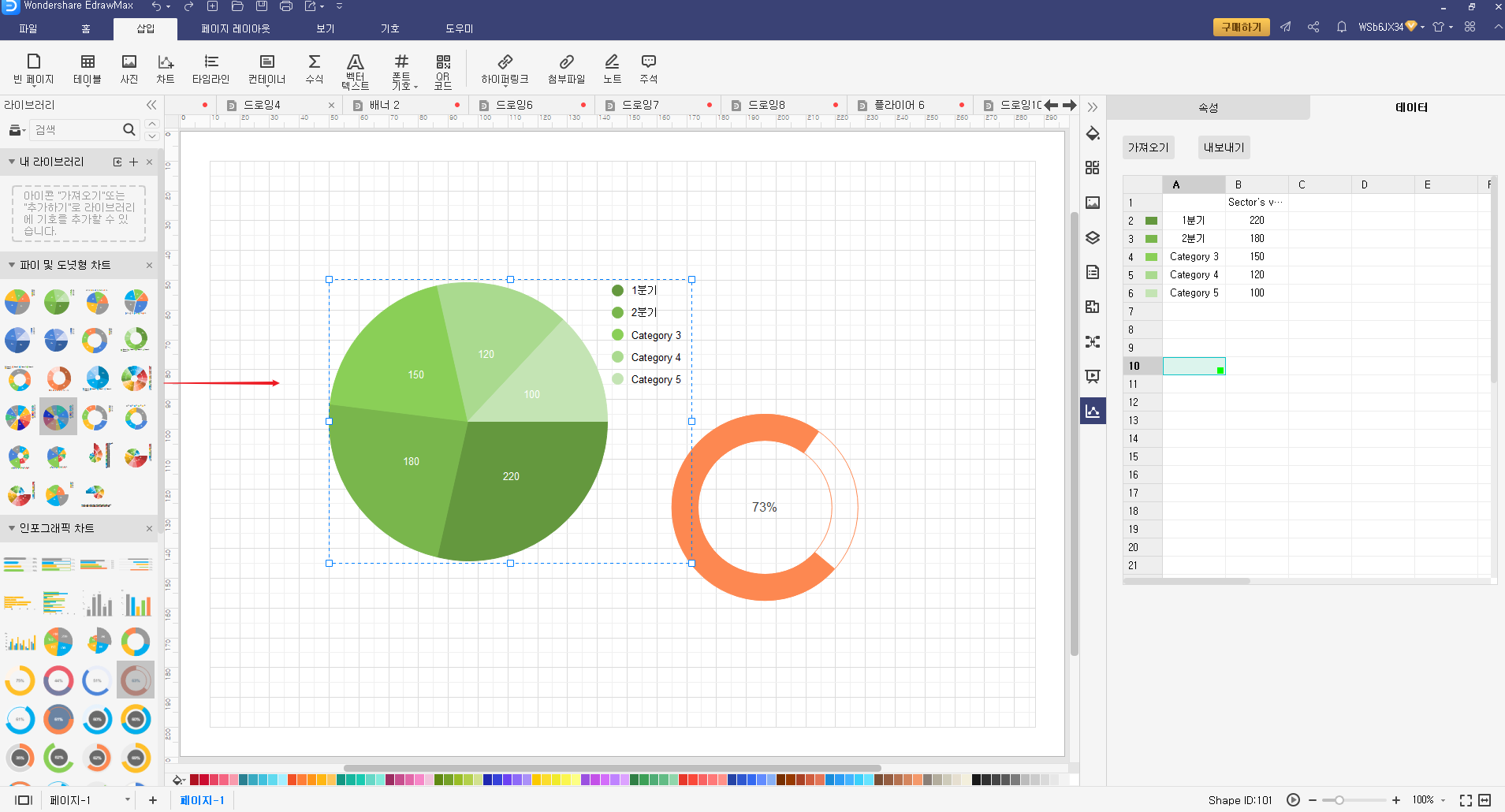
3.데이터 입력
아래 gif에서 보이듯이 Edrawmax에서는 이렇게 마우스를 위아래로 끌어당기면서 숫자를 조절할 수 있습니다. 그래프를 이렇게 재밌게 그려본 적은 처음이네요. 그리고 카테고리 이름이나 데이터를 입력하려면 오른쪽 메뉴에서 <데이터>와 <속성>을 찾으면 됩니다. 색상이 마음에 안 들면 쉽게 바꿀 수도 있습니다.
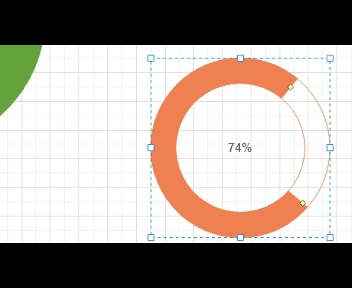
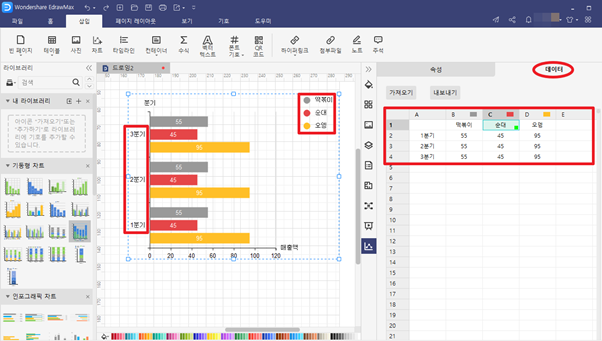
위에서 말한 것 처럼 먼저 원그래프를 드래그하고 데이터를 하나하나 입력하는 방법외에 외부 엑셀 파일을 가져오기 할 수도 있습니다. 그 방법은 아래와 같습니다:
1. 먼저 원 그래프를 클릭한 후 우측 메뉴에서 <가져오기>를 클릭합니다. 저는 엑셀 파일을 가져오기했습니다.
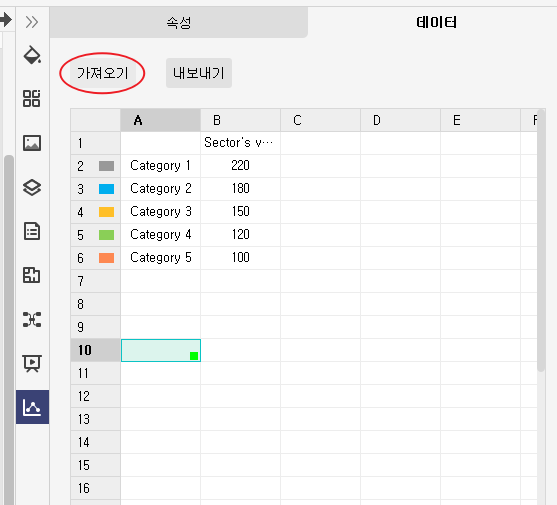
2. 엑셀 데이터를 가져오면 이렇게 자동으로 모든 숫자와 카테고리가 원 그래프에 적용됩니다.
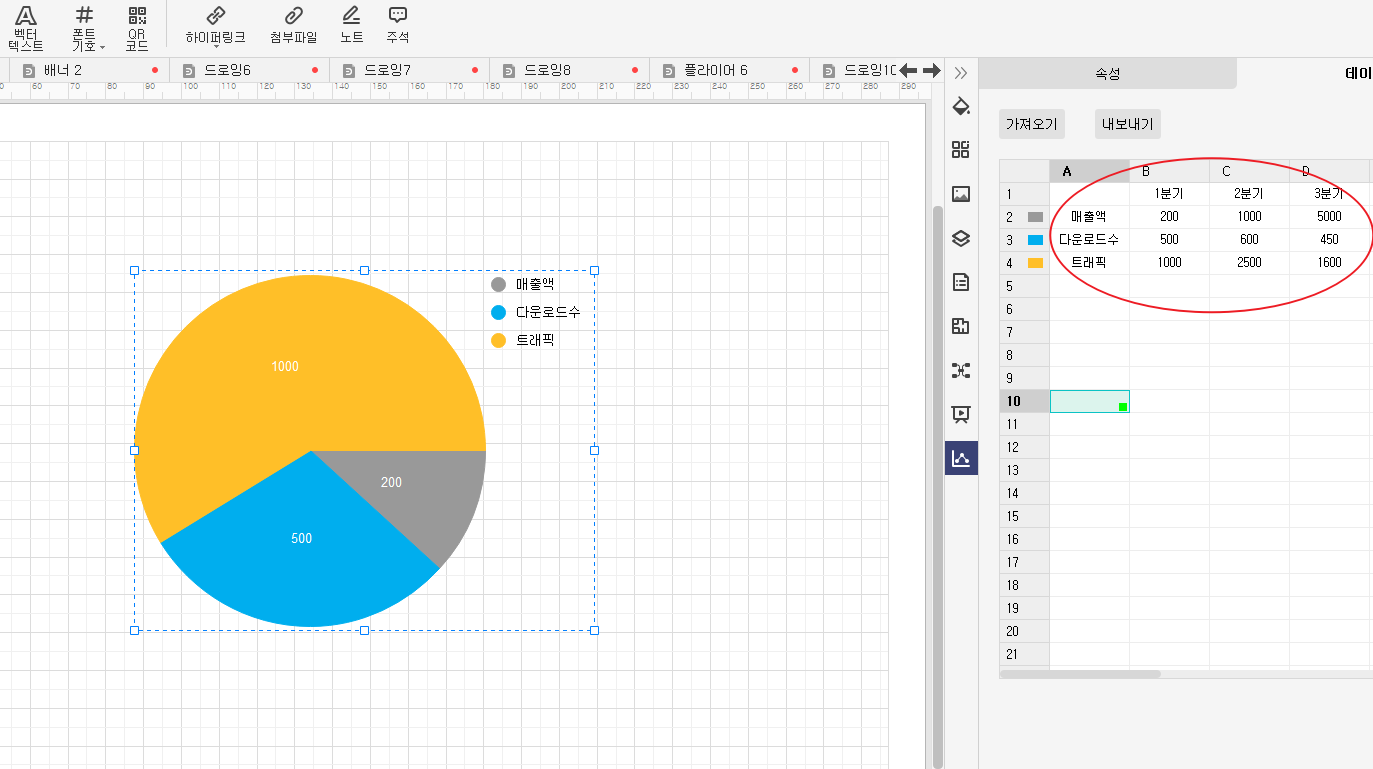
마지막으로 색상이 마음에 들지 않다 싶으면 해당 카테고리 이름을 클릭하고 컬러를 변경하면 됩니다.
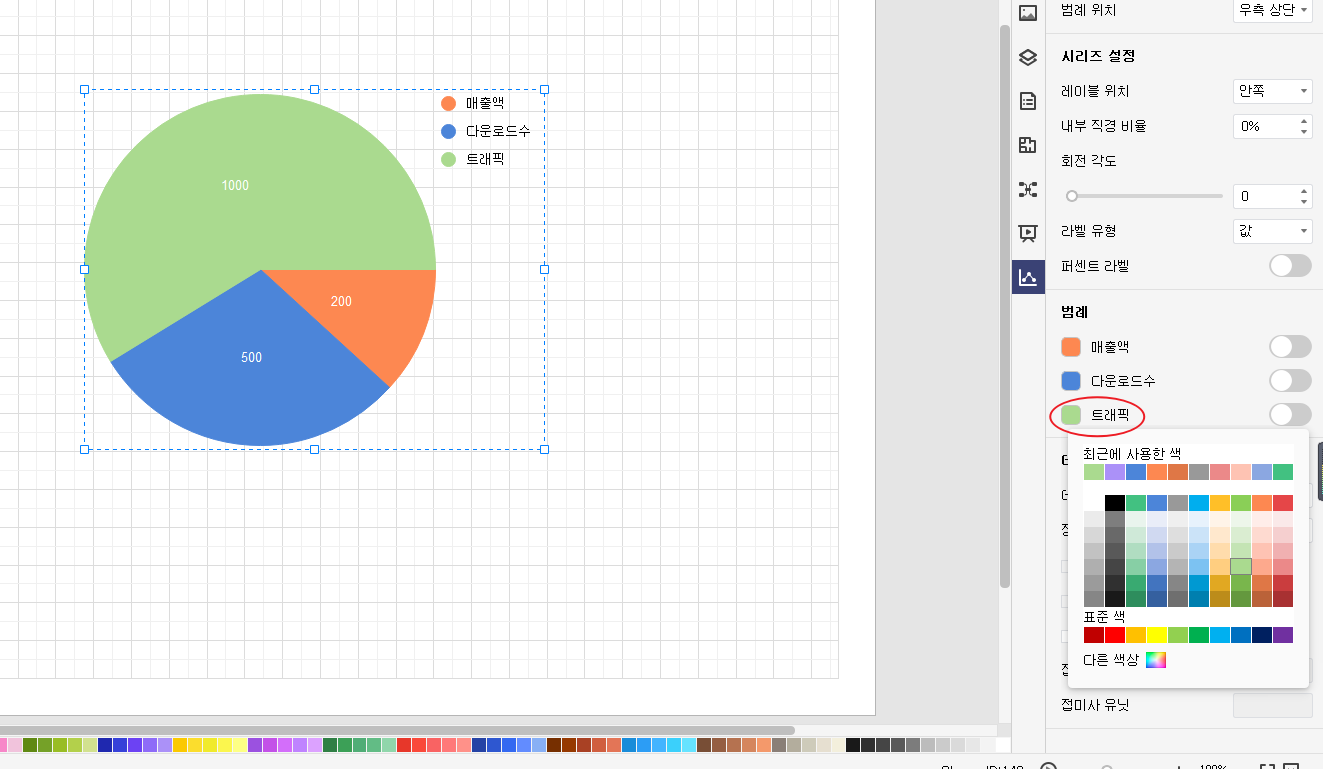
Edraw Max에서 여러 형식의 파일로 내보내기
Edraw Max는 호환성이 강한 점이 아주 편한데요. Microsoft 워드, 엑셀, 피피티 포맷을 모두 지원하고요, Visio파일과도 호환됩니다. 내보낸 MS Office 파일은 해당 프로그램에서도 편집 가능하고 인쇄할 수 있습니다. Edraw 사용자가 아닌 동료나 친구와 파일을 편집, 전송 또는 공유할 수 있다는 점이 굉장히 편리합니다.
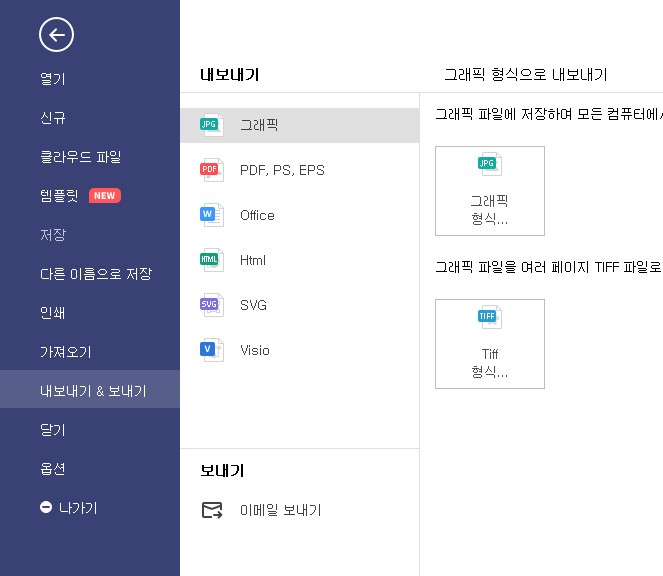
이드로우 맥스
올인원 다이어그램 소프트웨어
- 강력한 호환성: Visio,MS office 등 파일 호환 가능
- 다양한 운영체제: (윈도우,맥,리눅스)